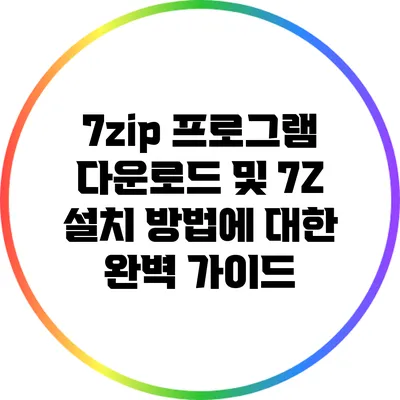7zip 프로그램 다운로드 및 7Z 설치 방법에 대한 완벽 설명서
파일 압축과 해제는 현대 디지털 환경에서 필수적인 작업이에요. 특히 대용량 파일을 다룰 때는 더욱 필요한데, 7zip은 이러한 작업을 손쉽게 해주는 프로그램입니다. 7zip을 어떻게 다운로드하고 설치하는지 알아볼까요?
✅ Uniextract로 압축 해제하는 방법을 쉽게 배워보세요.
7zip이란 무엇인가요?
7zip은 무료 오픈 소스 소프트웨어로, 다양한 파일 형식을 압축하고 해제할 수 있는 프로그램이에요. 대개 ZIP, RAR, 7z 같은 여러 형식을 지원하며, 높은 압축률과 사용자 친화적인 인터페이스로 인기 있습니다.
7zip의 주요 기능
- 고압축률: 7z 포맷을 사용하는 경우, 타 프로그램보다 우수한 압축률을 보여줘요.
- 다양한 형식 지원: ZIP, RAR, TAR, GZ 등 여러 파일 형식을 지원하죠.
- 암호화 기능: 필요한 경우 파일에 비밀번호를 설정하여 보안을 강화할 수 있어요.
✅ 드롭박스의 다양한 기능을 지금 바로 알아보세요!
7zip 다운로드 방법
- 웹사이트 방문: 로 이동해 주세요.
- 다운로드: 페이지에서 운영체제에 맞는 버전을 선택하고 다운로드 버튼을 클릭해요.
- 파일 저장: 적절한 위치에 파일을 저장합니다.
다운로드 페이지 확인
여기서 32비트와 64비트 버전 중 선택해야 해요. 자신의 운영체제에 맞는 버전을 체크하는 것이 중요하답니다.
✅ 7zip으로 파일 압축과 해제하는 방법을 지금 확인해 보세요.
7zip 설치 방법
다운로드가 완료되면 설치를 시작할 차례에요.
- 설치 파일 실행: 다운로드한.exe 파일을 더블 클릭하여 실행해요.
- 설치 과정 진행: 설치 마법사가 나타나면 “다음” 버튼을 클릭하며 지시 사항을 따라주세요.
- 설치 경로 설정: 기본적으로 설정된 경로를 그대로 두거나 원하는 경로를 설정한 후 “설치”를 눌러요.
- 설치 완료: 설치가 완료되면 “마침” 버튼을 눌러 프로그램을 종료합니다.
✅ 7zip의 다양한 기능과 사용 팁을 지금 바로 알아보세요.
7zip 사용법
이제 7zip을 설치했으니, 실제로 파일을 압축해 보아요.
파일 압축하기
- 파일 선택: 압축하고 싶은 파일이나 폴더를 선택해요.
- 우클릭: 선택한 항목을 마우스 오른쪽 버튼으로 클릭하고, “7-Zip” > “압축하기…”를 선택해요.
- 압축 설정: 압축 형식, 압축 수준, 비밀번호 설정 등을 선택하고 “확인” 버튼을 눌러요.
파일 해제하기
압축된 파일을 해제하려면 간단해요.
- 압축 파일 선택: 해제하고 싶은 압축 파일을 클릭해요.
- 우클릭: 마우스 오른쪽 버튼을 클릭하고, “7-Zip” > “여기로 추출” 또는 “현재 폴더에 추출”을 선택해요.
7zip의 추가 기능
7zip은 압축과 해제 외에도 다양한 기능을 제공해요.
- 팩 만들기: 여러 파일을 하나로 묶어 쉽게 관리할 수 있어요.
- 명령줄 지원: 개발자들이 많이 사용하는 기능으로, 스크립트에서 직접 명령어를 사용할 수 있어요.
| 기능 | 설명 |
|---|---|
| 압축 | 파일을 압축해 저장 공간을 절약 |
| 해제 | 압축된 파일을 원래 상태로 복원 |
| 암호화 | 파일에 비밀번호를 설정하는 보안 기능 |
결론
7zip은 간단하면서도 강력한 파일 압축 프로그램이에요. 이제 여러분도 이 프로그램을 통해 손쉽게 파일을 압축하고 해제할 수 있습니다. 다운로드 및 설치는 매우 간단하므로, 아직 해보지 않으셨다면 지금 바로 시도해 보세요.
파일 관리의 새로운 패러다임을 경험할 준비가 되었나요?
다음 번에 대용량 파일을 다룰 때는 반드시 7zip을 활용해 보세요.
자주 묻는 질문 Q&A
Q1: 7zip은 어떤 프로그램인가요?
A1: 7zip은 무료 오픈 소스 소프트웨어로, 다양한 파일 형식을 압축하고 해제할 수 있는 프로그램입니다.
Q2: 7zip을 어떻게 다운로드하나요?
A2: 7zip 공식 웹사이트에 방문하여 운영체제에 맞는 버전을 선택하고 다운로드 버튼을 클릭하면 됩니다.
Q3: 7zip으로 파일을 압축하는 방법은 무엇인가요?
A3: 압축하고 싶은 파일이나 폴더를 선택한 후, 우클릭하여 “7-Zip” > “압축하기…”를 선택하고 압축 설정을 한 뒤 “확인” 버튼을 누르면 됩니다.